Opravit chybu Steam Nepodařilo se načíst steamui.dll
Různé / / November 28, 2021
Uživatelé čelí problému při spouštění Steamu, protože zobrazuje chybovou zprávu „Failed to load steamui.dll“, která jasně říká, že chyba je způsobena souborem DLL steamui.dll. Mnoho webových stránek uvádí řešení jako stažení souboru .dll od třetí strany, ale tato oprava tomu tak není doporučeno, protože tyto soubory většinou obsahují viry nebo malware, které vám poškodí Systém.
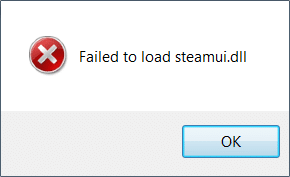
Chcete-li problém vyřešit, musíte znovu zaregistrovat steamui.dll nebo zcela přeinstalovat Steam. Aniž bychom ztráceli čas, pojďme se podívat, jak skutečně opravit chybu Steam Selhalo při načítání steamui.dll pomocí níže uvedeného průvodce odstraňováním problémů.
Obsah
- Opravit chybu Steam Nepodařilo se načíst steamui.dll
- Metoda 1: Znovu zaregistrujte steamui.dll
- Metoda 2: Vymažte mezipaměť stahování Steam
- Metoda 3: Použijte -clientbeta client_candidate
- Metoda 4: Restartujte počítač v nouzovém režimu
- Metoda 5: Odstraňte libswscale-3.dll a steamui.dll
- Metoda 6: Odstraňte beta verzi
- Metoda 7: Znovu nainstalujte Steam
Opravit chybu Steam Nepodařilo se načíst steamui.dll
Ujistěte se vytvořit bod obnovení jen pro případ, že by se něco pokazilo. Také se podívejte, zda nepoužíváte Steam Beta verzi, pokud ano, znovu nainstalujte stabilní verzi.
Metoda 1: Znovu zaregistrujte steamui.dll
1. Otevřeno Příkazový řádek. Uživatel může tento krok provést vyhledáním "cmd" a poté stiskněte Enter.

2. Zadejte následující příkaz do cmd a stiskněte Enter:
regsvr32 steamui.dll
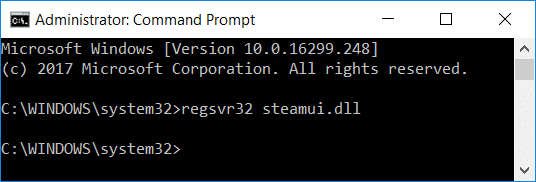
3. Ukončete příkazový řádek a restartujte počítač.
Metoda 2: Vymažte mezipaměť stahování Steam
1. Otevřete klienta Steam a poté v nabídce klikněte na Steam a vyberte Nastavení.
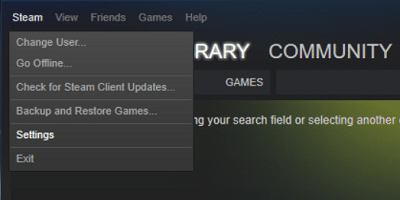
2. Nyní z nabídky vlevo vyberte Stahování.
3. V dolní části klikněte na Vymazat mezipaměť stahování.

4. Klepněte na tlačítko OK pro potvrzení vašich akcí a zadání vašich přihlašovacích údajů.
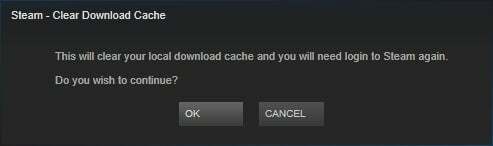
5. Restartujte počítač, abyste uložili změny a zjistili, zda je to možné Fix Steam Error Nepodařilo se načíst steamui.
Metoda 3: Použijte -clientbeta client_candidate
1. Přejděte do svého adresáře Steam, který by měl být:
C:\Program Files (x86)\Steam\
2. Klikněte pravým tlačítkem na Steam.exe a vyberte Vytvořit zástupce.
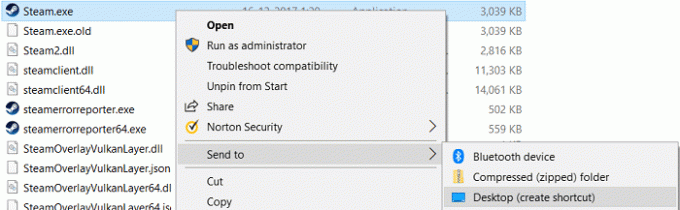
3. Nyní klikněte pravým tlačítkem na tuto zkratku a vyberte Vlastnosti.
4. Do cílového textového pole přidejte -clientbeta client_candidate na konci cesty, takže to bude vypadat takto:
„C:\Program Files (x86)\Steam\Steam.exe“ -clientbeta client_candidate
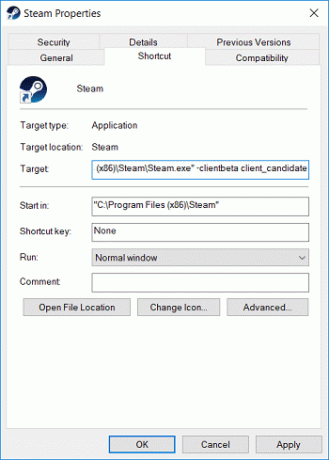
5. Klepněte na tlačítko Použít a poté OK.
6. Spusťte zástupce a chyba při načtení steamui.dll bude opravena.
Metoda 4: Restartujte počítač v nouzovém režimu
1. Nejprve restartujte počítač do nouzového režimu pomocí libovolného jedna ze zde uvedených metod.
2. Přejděte do svého adresáře Steam, který by měl být:
C:\Program Files (x86)\Steam\
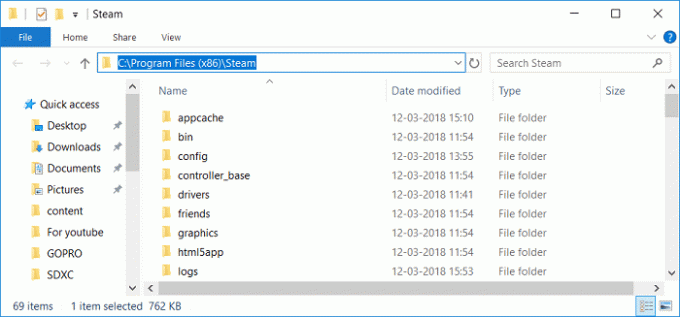
3. Smažte všechny soubory a složky kromě AppData a Steam.exe.
4. Dvakrát klikněte na steam.exe a mělo by to být automaticky nainstalovat nejnovější aktualizaci.
5. Pokud to nefungovalo, znovu nainstalujte Steam v nouzovém režimu pomocí metody 7.
Metoda 5: Odstraňte libswscale-3.dll a steamui.dll
1. Přejděte do svého adresáře Steam, který by měl být:
C:\Program Files (x86)\Steam\
2. Nalézt soubory libswscale-3.dll a SteamUI.dll.
3. Smažte oba pomocí kláves Shift + Delete.
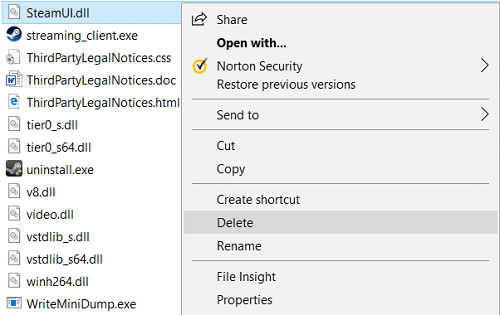
4. Restartujte počítač a zjistěte, zda můžete Fix Steam Error Nepodařilo se načíst steamui.
Metoda 6: Odstraňte beta verzi
1. Přejděte do svého adresáře Steam a najděte Složka balíčky.
2. Dvakrát klikněte na Balíčky a uvnitř složky najděte název souboru Beta.
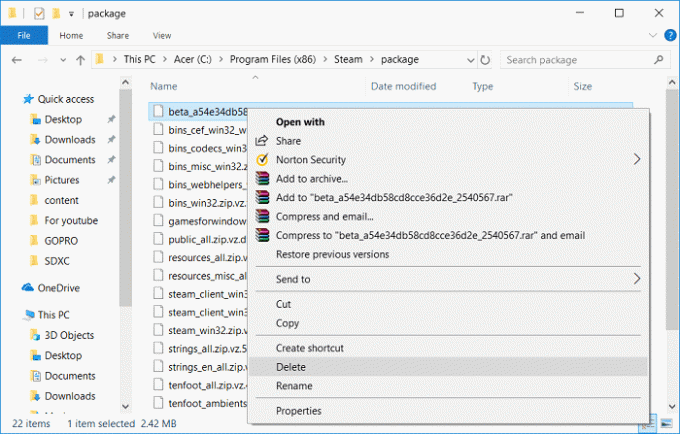
3. Smažte tyto soubory a restartujte počítač.
4. Znovu spusťte Steam a automaticky stáhne potřebné soubory.
Metoda 7: Znovu nainstalujte Steam
1. Přejděte do adresáře Steam:
C:\Program Files (x86)\Steam\Steamapps
2. Všechny hry nebo aplikace ke stažení najdete ve složce Steamapps.
3. Nezapomeňte si zálohovat tuto složku, jak ji budete později potřebovat.
4. Stiskněte klávesu Windows + R a zadejte appwiz.cpl a stiskněte Enter.

5. Najděte Steam v seznamu pak klikněte pravým tlačítkem a vyberte Odinstalovat.

6. Klikněte Odinstalovat a pak stáhněte si nejnovější verzi Steamu z jeho webových stránek.
7. Spusťte znovu Steam a zjistěte, zda můžete Fix Steam Error Nepodařilo se načíst steamui.
8. Přesuňte složku Steamapps, kterou jste zálohovali, do adresáře Steam.
Doporučeno:
- Opravte vysoké využití CPU pomocí WUDFHost.exe
- Změna šablony jednotky, složky nebo knihovny ve Windows 10
- Oprava se nepodařilo připojit k chybě sítě Steam
- Opravte problém s nesprávným časem ve Windows 10
To je to, co máte úspěšně za sebou Fix Steam Error Nepodařilo se načíst steamui ale pokud máte stále nějaké otázky týkající se tohoto příspěvku, neváhejte se jich zeptat v sekci komentářů.



